
SIMカード有効化手続き
povoアプリにログイン
メールアドレスを入力し、送られてきた認証コードを入力しログインします。
画面の上の方にある「SIMカードを有効化する」をタップ
バーコードをスキャンする
次に「バーコードをスキャンする」または「コードを手動で入力する」をタップ
*20時から9時30分の間にSIMカードの有効化を行った場合、9時30分以降に有効化が完了されます。
- バーコードをスキャンする
送られてきたSIMカード台紙(povo MULTI IC CARD)裏のバーコードをカメラで読み取る。 - コードを手動で入力する
送られてきたSIMカード台紙裏のバーコード下の数字(19桁)を入力する。
次に「SIMカードを有効化する」をタップすると「SIMの有効化を受け付けました」の画面に移ります。
有効化と同時にメールが送られてくるので確認して「次へ」をタップ
画面に「SIMが有効化されました」とあれば、有効化完了です。
SIMカードの挿入
SIMカードを利用端末に合わせて適切なサイズに切り取り、台紙から取り外します。
利用端末の電源を切った状態で取り外したSIMカードを端末に取り付け、電源を入れます。
*SIMカードは「Nano」「Micro」「Mini」のサイズに対応しています。
通信の利用設定
iPhone/iPad
OSのアップデートを行ってください。(利用するには最新OSへアップデートが必要です。)
手順:設定>一般>ソフトウェア・アップデート>iOS ●にアップグレード>ダウンロードしてインストール
OSがアップデートできない場合、iPad利用の場合、「APN設定プロファイル」をダウンロードし、APN設定のインストールを完了させます。(下のリンク先にダウンロードファイルがあります。)
以前のAPN設定プロファイルの削除方法
手順:設定>一般>VPNとデバイス管理>プロファイル>保存されているプロファイル>プロファイルを削除>削除
「現在インストールされているプロファイルはありません。」と表示されたら削除完了
Android
APN設定
手順例:設定>インターネットとネットワーク>モバイルネットワーク>詳細設定>アクセスポイント名>APN+(追加)>「名前:povo2.0、APN:povo.jp、APNプロトコル:IPv4/IPv6」を入力後、保存>APNに戻り、povo2.0の右横の丸を選択
発信テスト・モバイルデータ通信テスト
発信テスト
発信テスト用番号(111/通話料無料)へ電話し、ガイダンスを最後まで聞いて電話を切る。
掛かれば、発信可能です。
モバイルデータ通信テスト
Wi-Fiを切った状態でブラウザを起動し、Webサイトが閲覧できるか確認します。
(APN設定をしたにも関わらず、データ通信ができない場合、再起動すると通信ができるようになるかもしれません。)
発信テストとモバイルデータ通信テストが完了すると、SIMカード開通手続きは終了です。

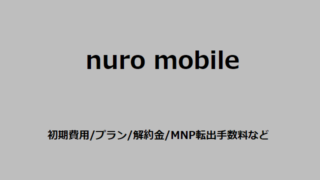



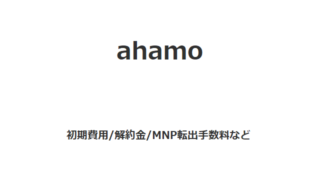


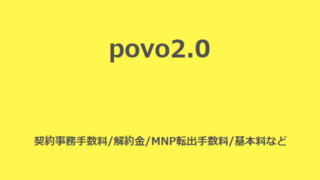








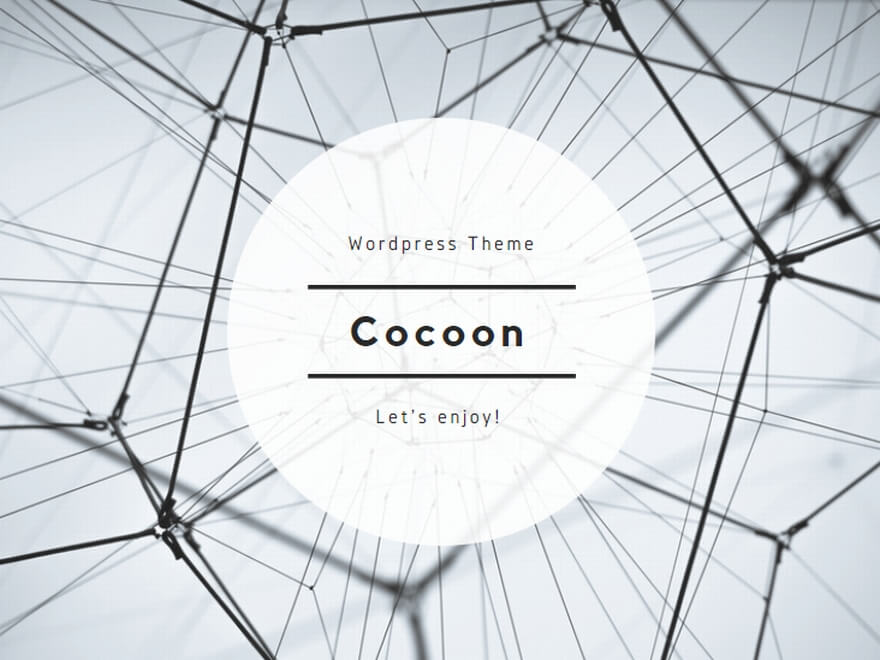















コメント